In dieser Anleitung finden Sie detaillierte Schritte zur Einrichtung Ihres Atlantic.Net-E-Mail-Kontos auf verschiedenen Gerätetypen
und in einer Vielzahl von Programmen. Weitere Programme werden hinzugefügt, sobald sie abgeschlossen sind.
Hinweis:Diese Anleitung ist nur für Webmail-Kunden von Atlantic.Net.
Wichtige Einrichtungstipps
Benutzername:Ihre vollständige Atlantic.Net-E-Mail-Adresse
Passwort:Ihr Atlantic.Net-E-Mail-Passwort
Posteingangsserver (IMAP/POP3):mail.atlantic.net
Postausgangsserver (IMAP/POP3):smtp.atlantic.net
Einrichtung mobiler Anwendungen
Samsung-E-Mail – POP
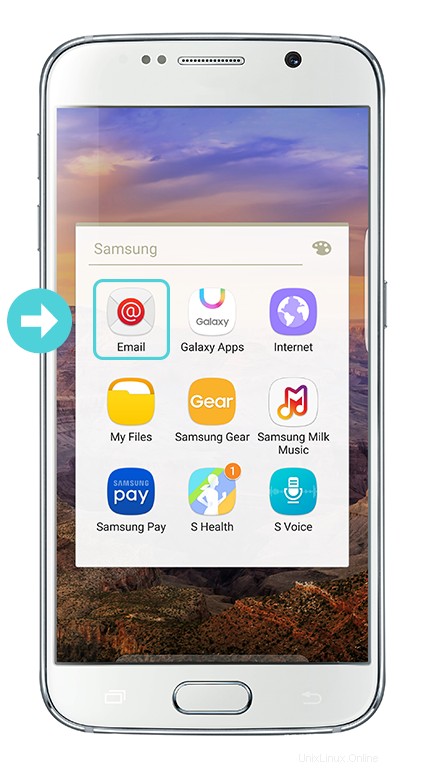
Fangen wir an. Klicken Sie auf E-Mail .
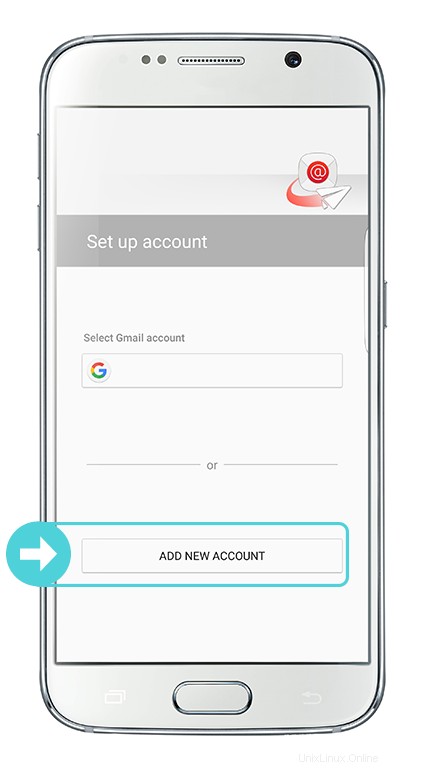
Klicken Sie auf NEUES KONTO HINZUFÜGEN .
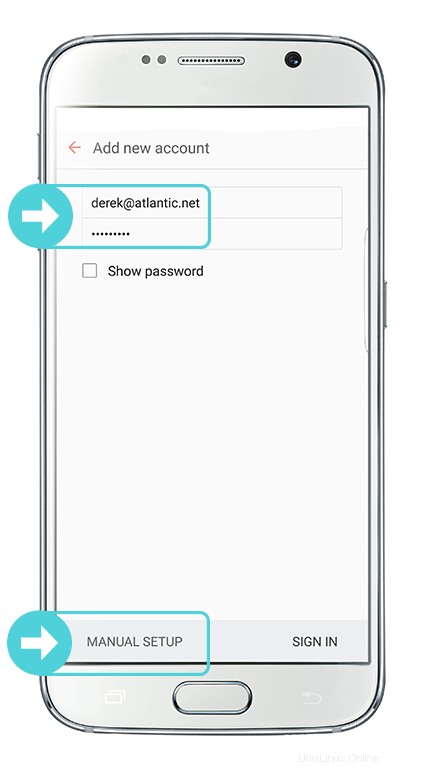
Geben Sie Ihre Atlantic.Net-E-Mail-Adresse und Ihr Passwort ein. Klicken Sie auf
MANUELLE EINRICHTUNG wenn fertig.
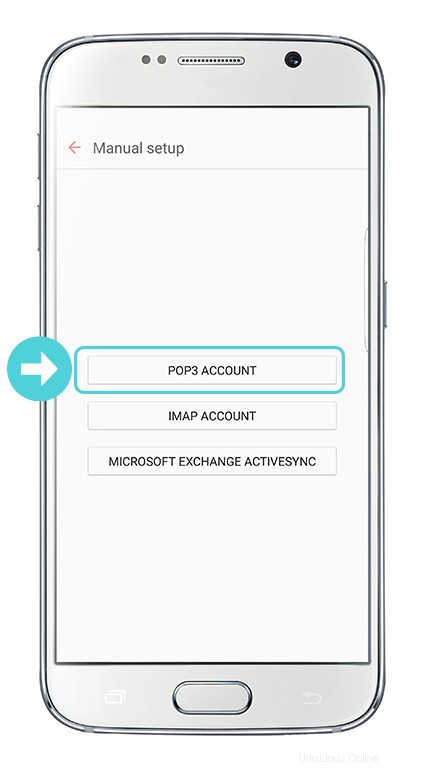
Klicken Sie auf POP3-KONTO .
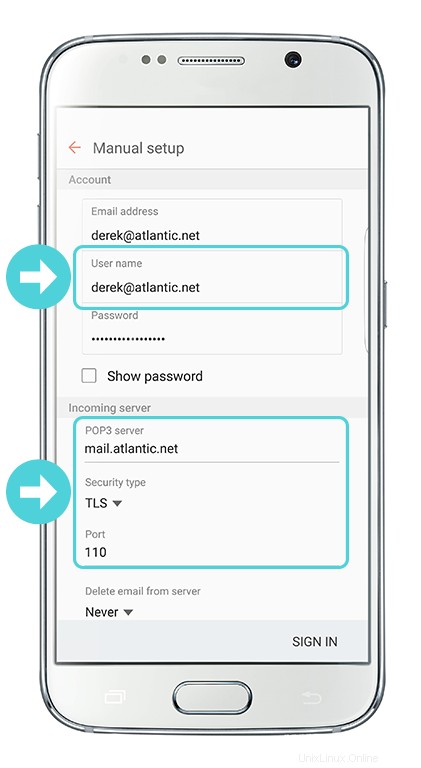
Stellen Sie sicher, dass Benutzername ist Ihre vollständige Atlantic.Net
E-Mail-Adresse. Geben Sie unter Eingangsserver mail.atlantic.net ein Wählen Sie für POP3
Server TLS aus für Sicherheitstyp und geben Sie 110 ein für
Port.
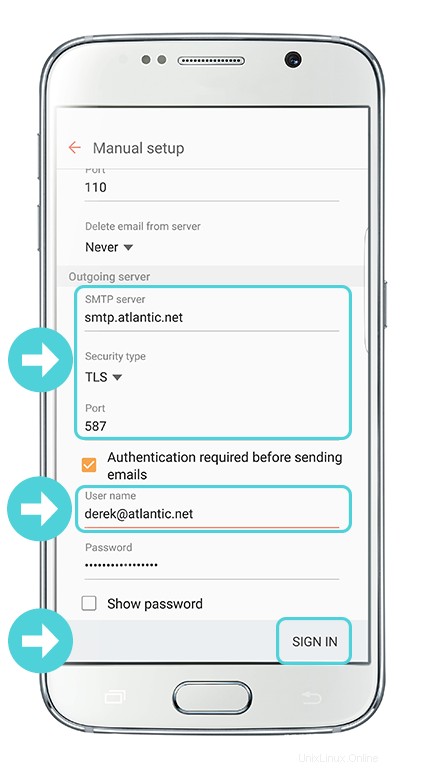
Geben Sie smtp.atlantic.net ein für SMTP-Server
TLS für Sicherheitstyp und 587 für Hafen. Stellen Sie sicher, dass
Benutzername Ihre vollständige Atlantic.Net-E-Mail-Adresse ist. Klicken Sie auf ANMELDEN
AN .
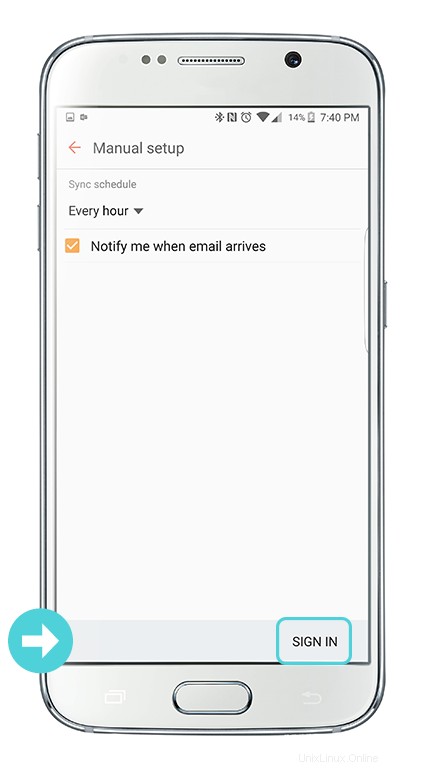
Klicken Sie auf ANMELDEN .
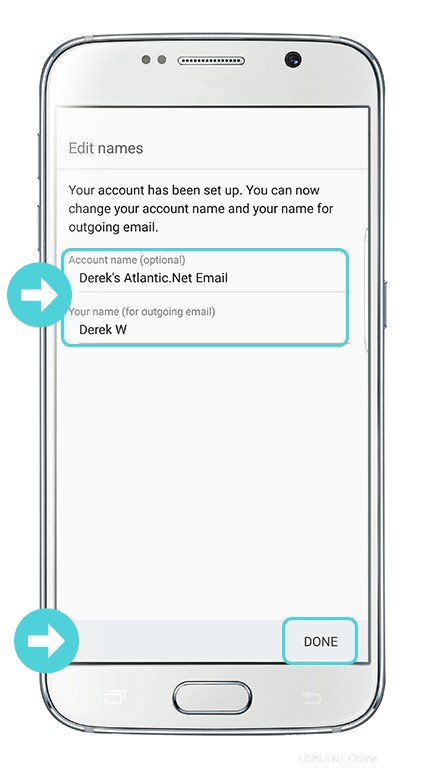
Geben Sie einen Kontonamen und den Namen ein, der für von Ihnen gesendete E-Mails
angezeigt werden soll. Klicken Sie auf FERTIG . Du bist fertig!
Zurück
Weiter
Gmail – POP
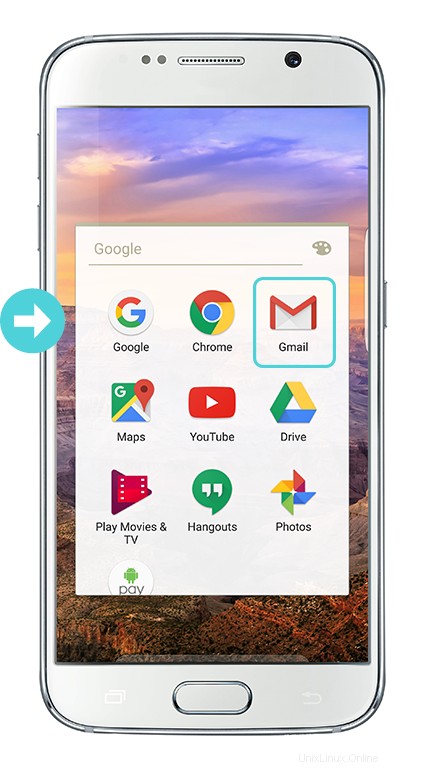
Fangen wir an. Klicken Sie auf Gmail .
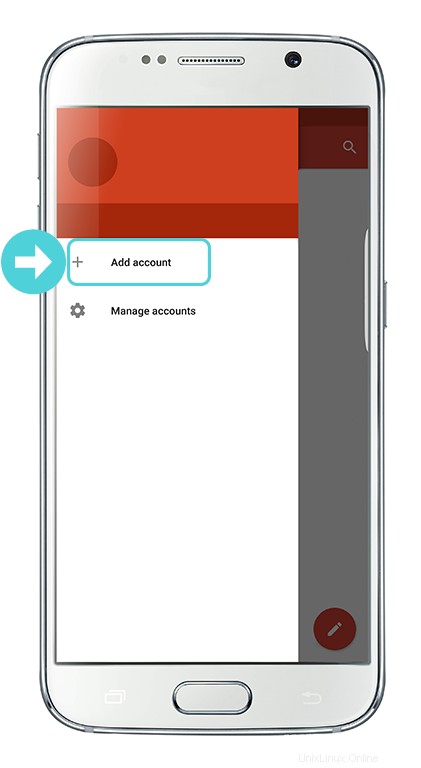
Klicken Sie auf Konto hinzufügen .
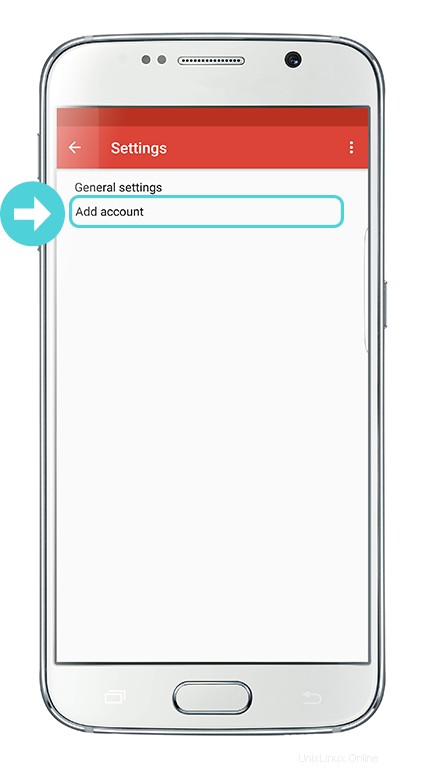
Klicken Sie auf Konto hinzufügen .
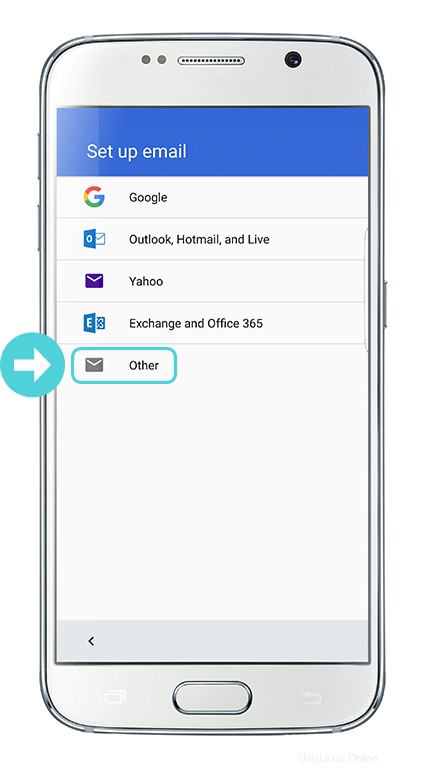
Klicken Sie auf Andere .
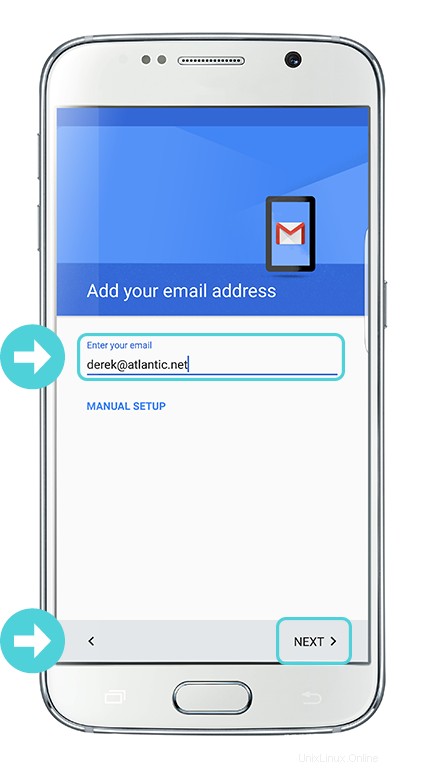
Geben Sie Ihre Atlantic.Net-E-Mail-Adresse ein.
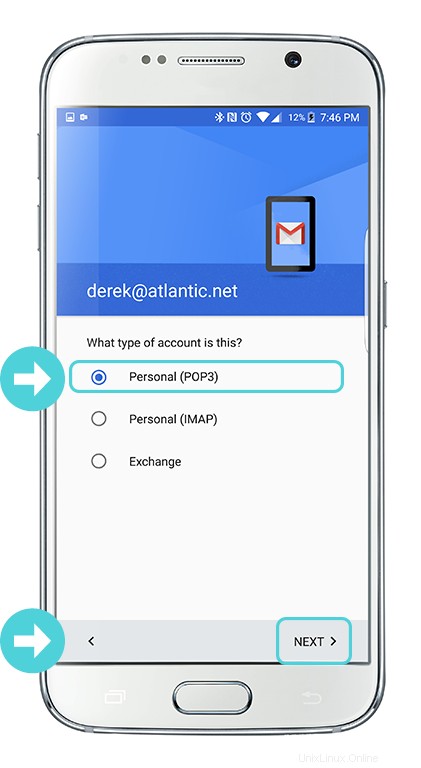
Wählen Sie Persönlich (POP3) aus , und klicken Sie auf
WEITER .
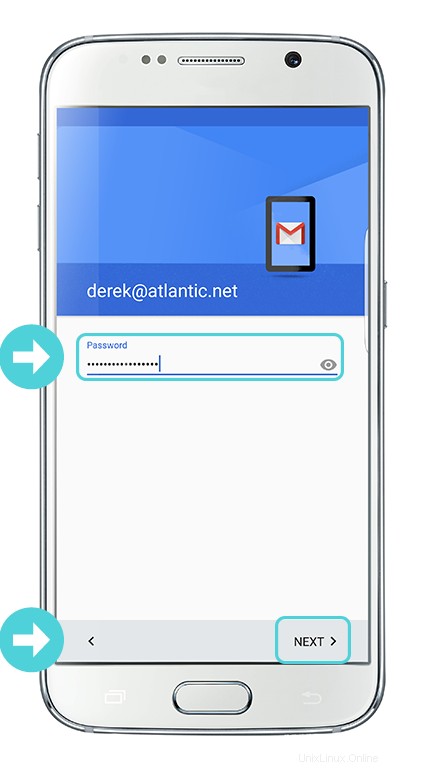
Geben Sie Ihr Atlantic.Net-E-Mail-Passwort ein und klicken Sie auf
WEITER .
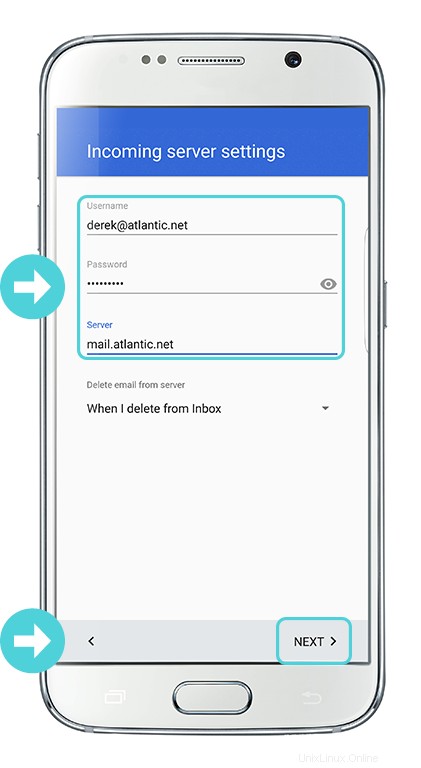
Eingangsservereinstellungen:Geben Sie Ihre Atlantic.Net-E-Mail-Adresse und
Passwort ein. Geben Sie unter Server mail.atlantic.net ein , und klicken Sie dann auf
WEITER .
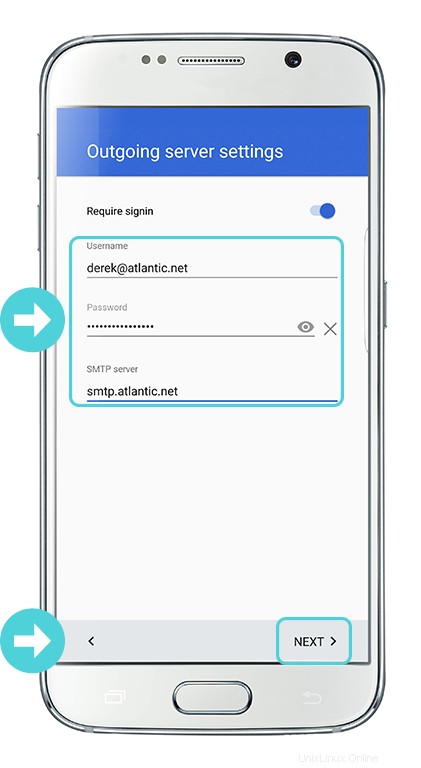
Ausgangsservereinstellungen:Geben Sie Ihre Atlantic.Net-E-Mail-Adresse und
Passwort ein. Geben Sie unter Server smtp.atlantic.net ein , und klicken Sie dann auf
WEITER .
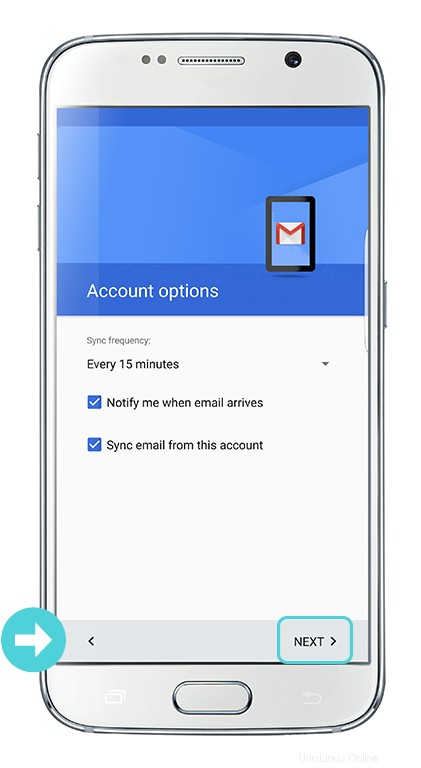
Klicken Sie auf WEITER .
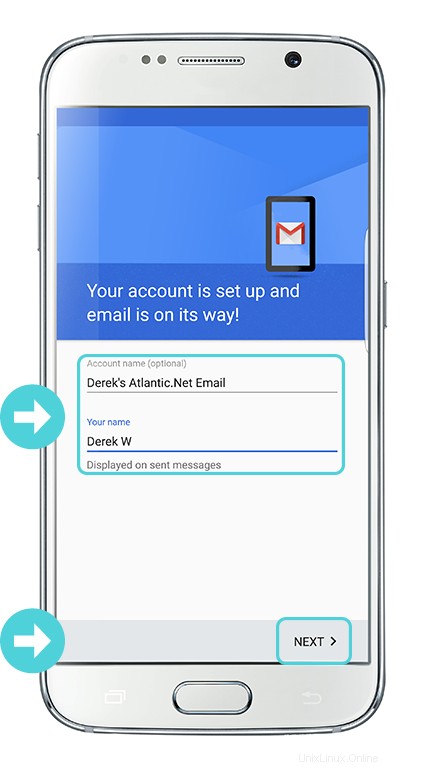
Geben Sie einen Kontonamen und den Namen ein, der in der E-Mail angezeigt werden soll, die Sie
senden, und klicken Sie auf WEITER . Du bist fertig!
Zurück
Weiter
Gmail – IMAP
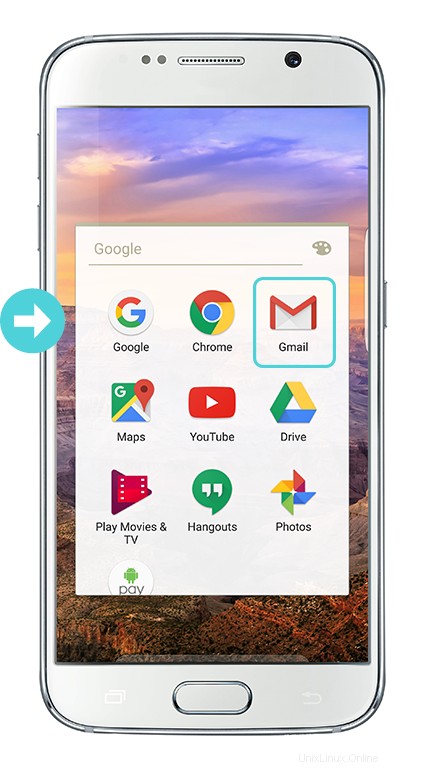
Fangen wir an. Klicken Sie auf Gmail .
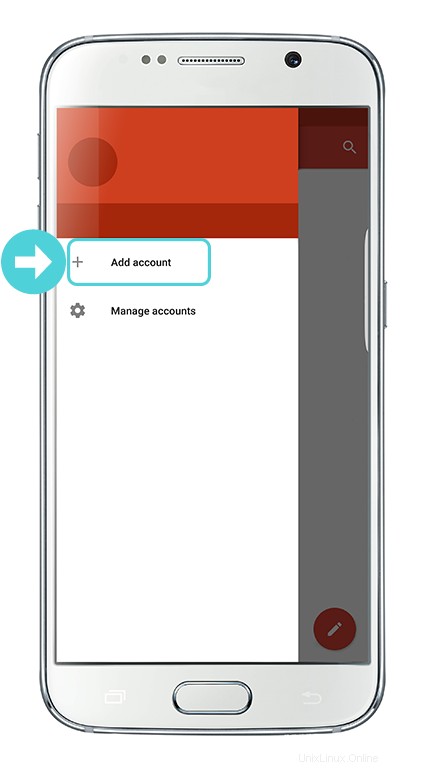
Klicken Sie auf Konto hinzufügen .
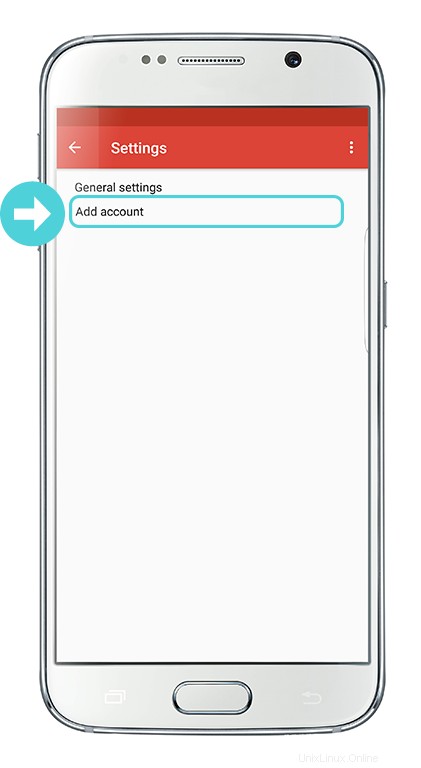
Klicken Sie auf Konto hinzufügen .
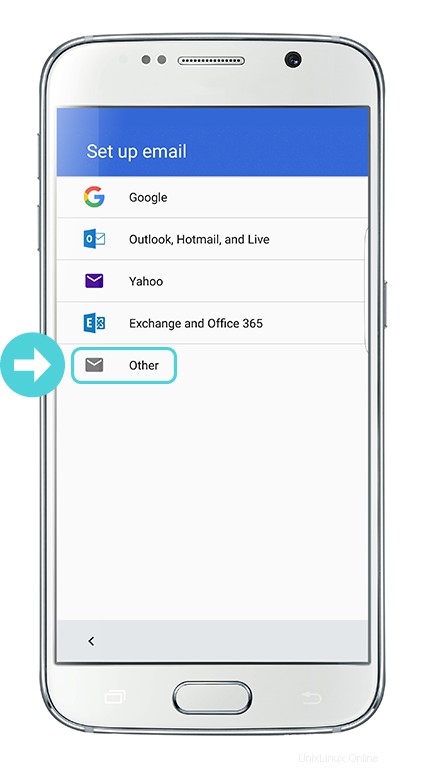
Klicken Sie auf Andere .
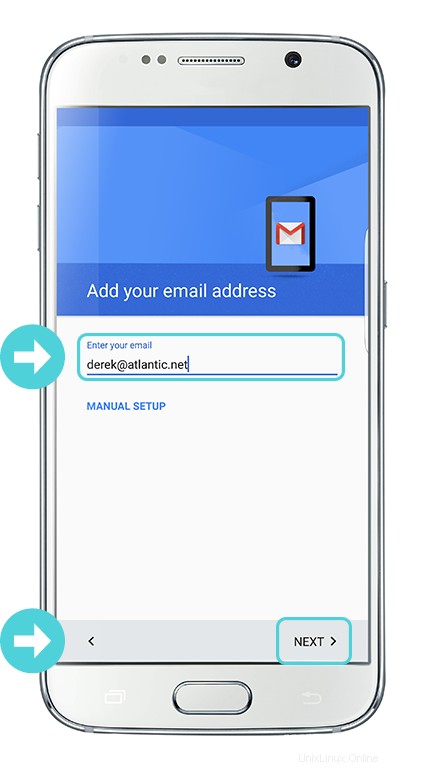
Geben Sie Ihre Atlantic.Net-E-Mail-Adresse ein.
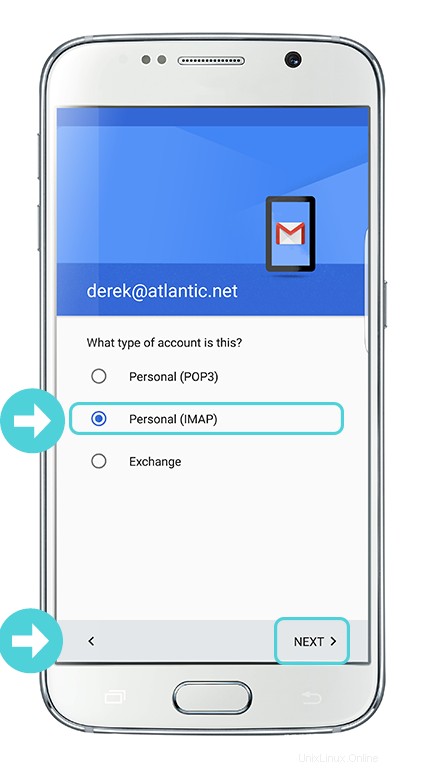
Wählen Sie Persönlich (IMAP) aus , und klicken Sie auf
WEITER .

Geben Sie Ihr Atlantic.Net-E-Mail-Passwort ein und klicken Sie auf
WEITER .
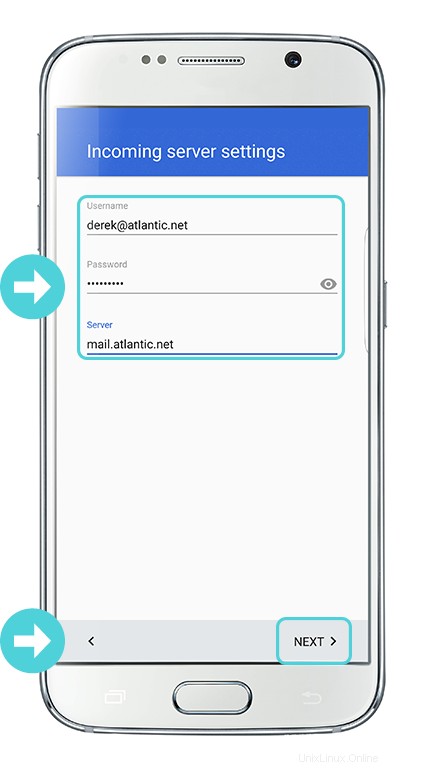
Eingangsservereinstellungen:Geben Sie Ihre Atlantic.Net-E-Mail-Adresse und
Passwort ein. Geben Sie unter Server mail.atlantic.net ein , und klicken Sie dann auf
WEITER .
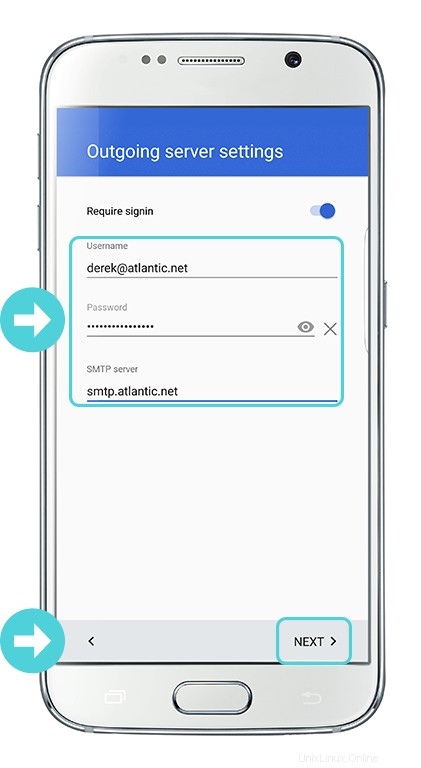
Ausgangsservereinstellungen:Geben Sie Ihre Atlantic.Net-E-Mail-Adresse und
Passwort ein. Geben Sie unter Server smtp.atlantic.net ein , und klicken Sie dann auf
WEITER .
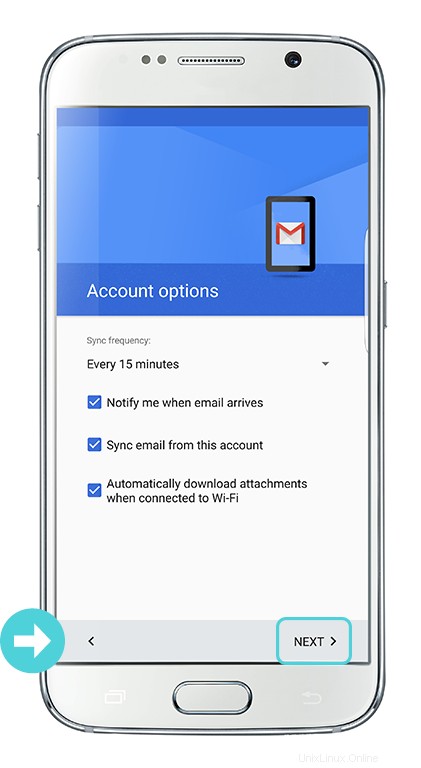
Klicken Sie auf WEITER .
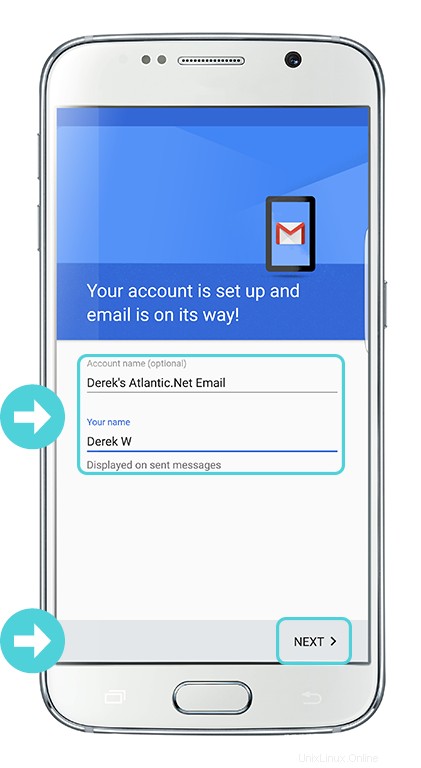
Geben Sie einen Kontonamen und den Namen ein, der in der von Ihnen gesendeten E-Mail
angezeigt werden soll, und klicken Sie auf WEITER . Du bist fertig!
Zurück
Weiter
Windows Live Mail – POP
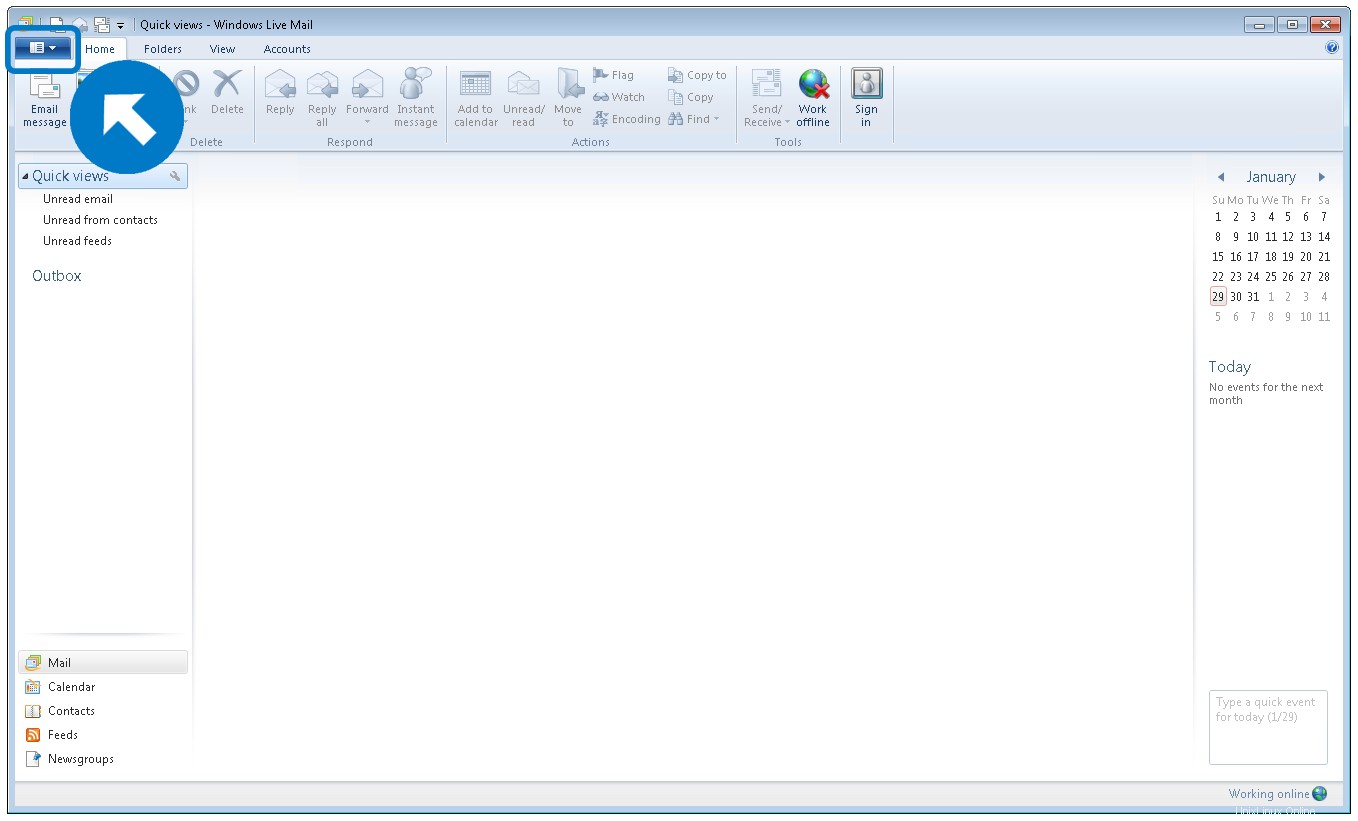
Fangen wir an. Klicken Sie auf
Optionen Registerkarte neben der Registerkarte "Startseite".
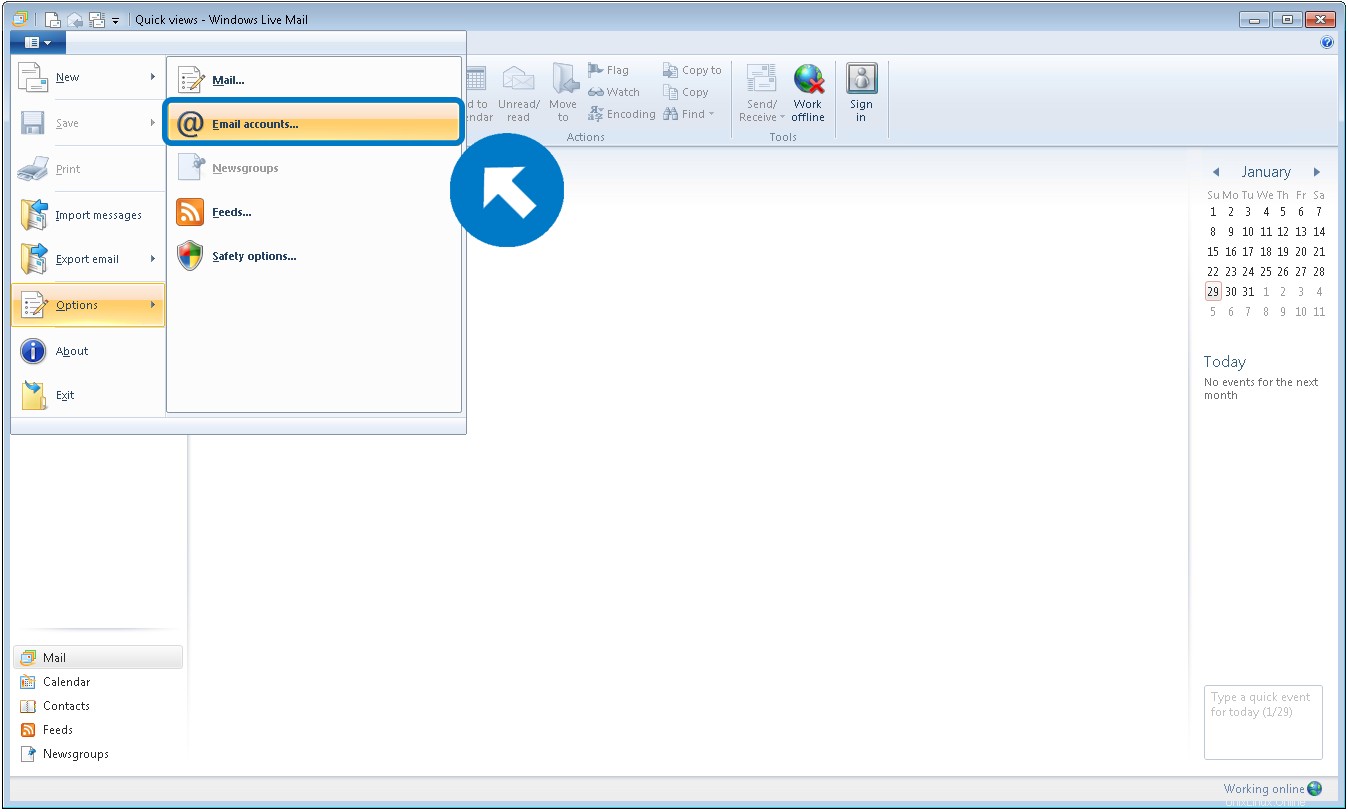
Klicken Sie auf E-Mail-Konten…
.
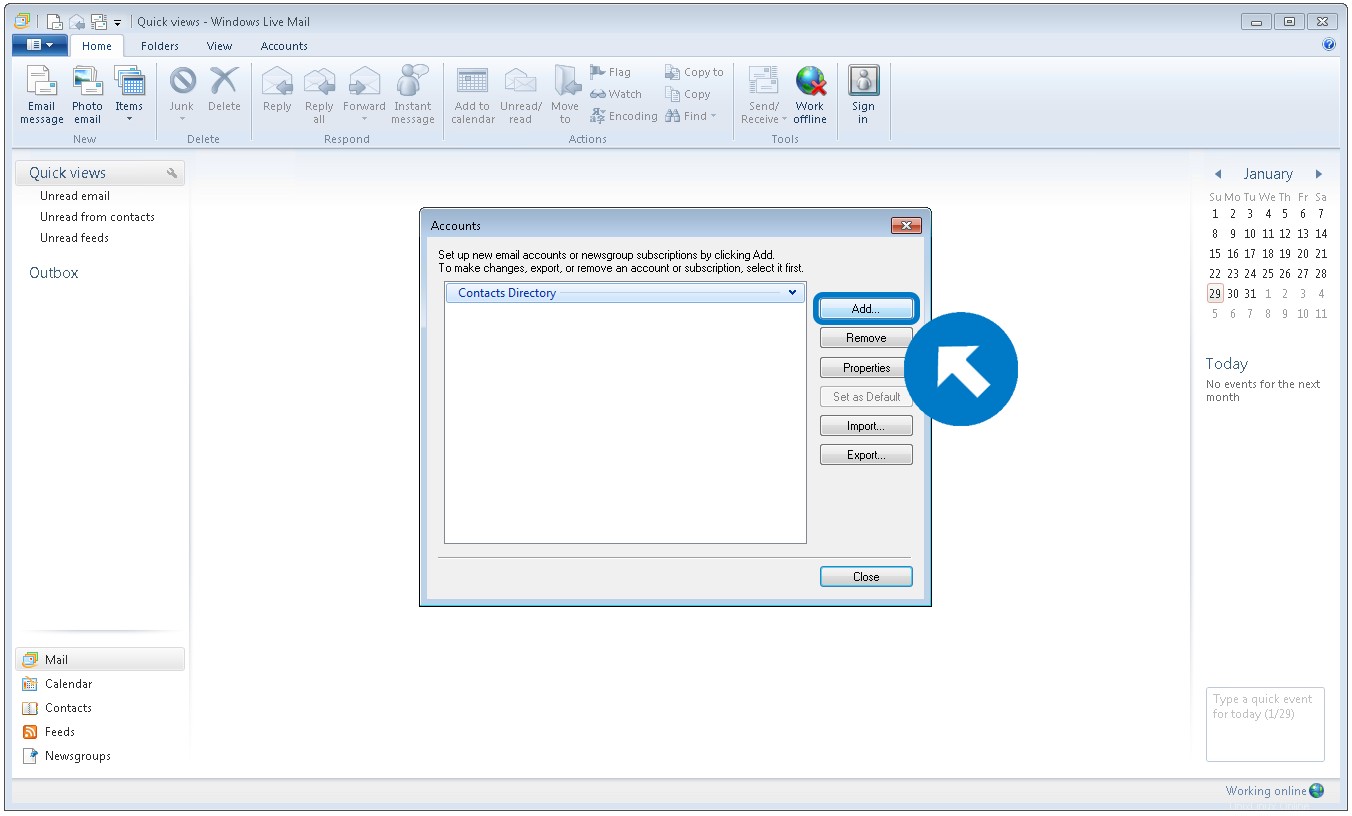
Klicken Sie auf Hinzufügen… .
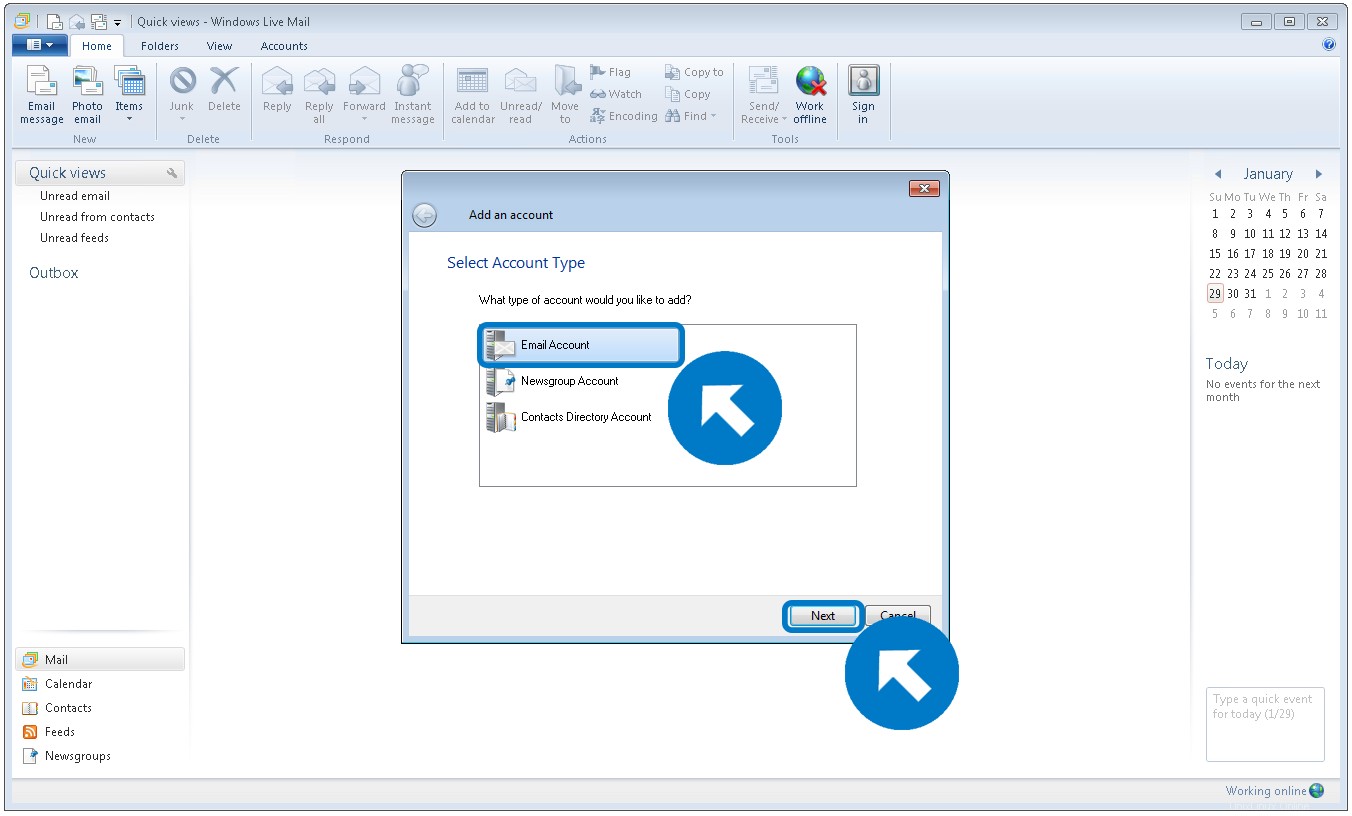
Klicken Sie auf E-Mail
Konto , und klicken Sie dann auf Weiter .
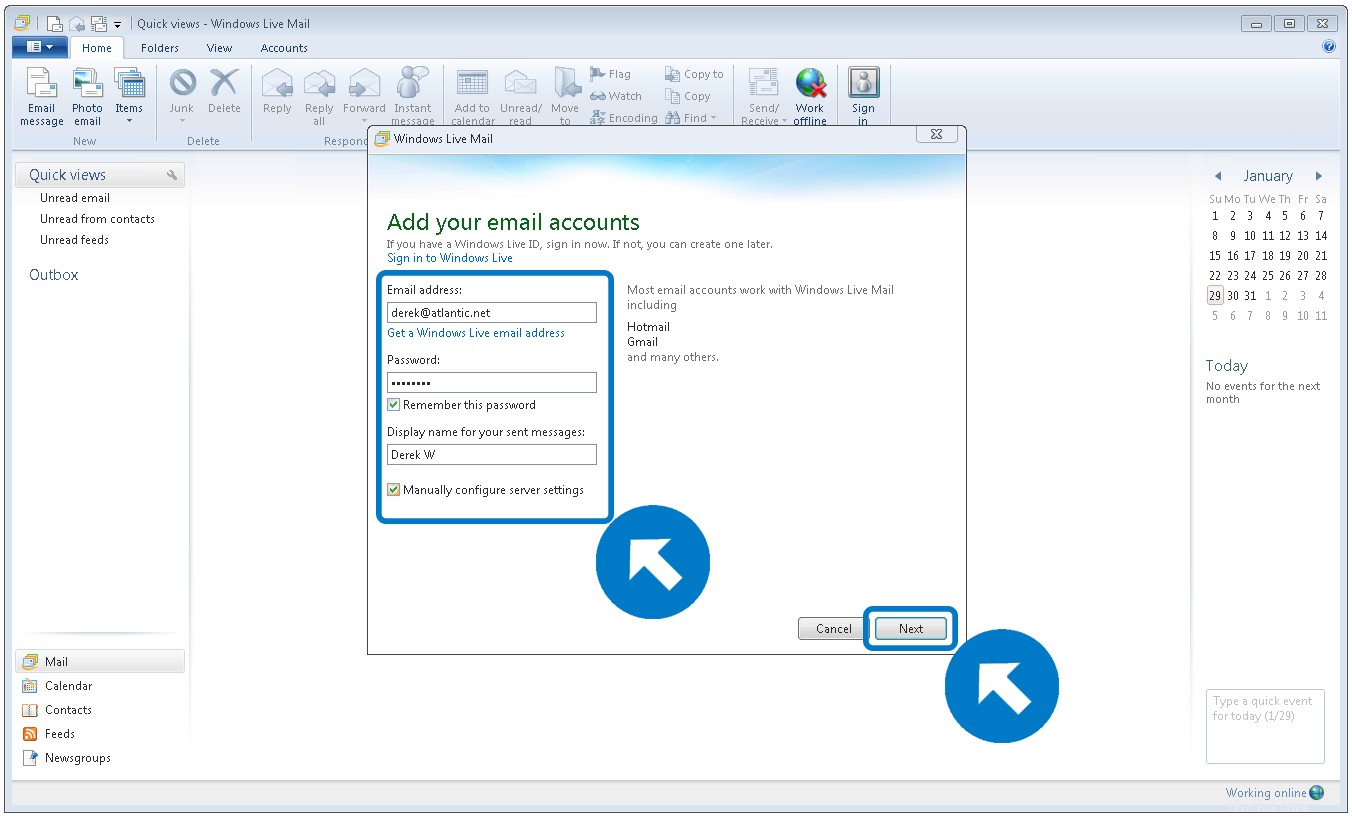
Geben Sie Ihre Atlantic.Net-E-Mail-
Adresse, Ihr Passwort und Ihren Namen ein. Stellen Sie sicher, dass „Dieses Passwort merken“ aktiviert ist
. Aktivieren Sie das Kontrollkästchen neben Servereinstellungen
manuell konfigurieren , und klicken Sie dann auf Weiter .
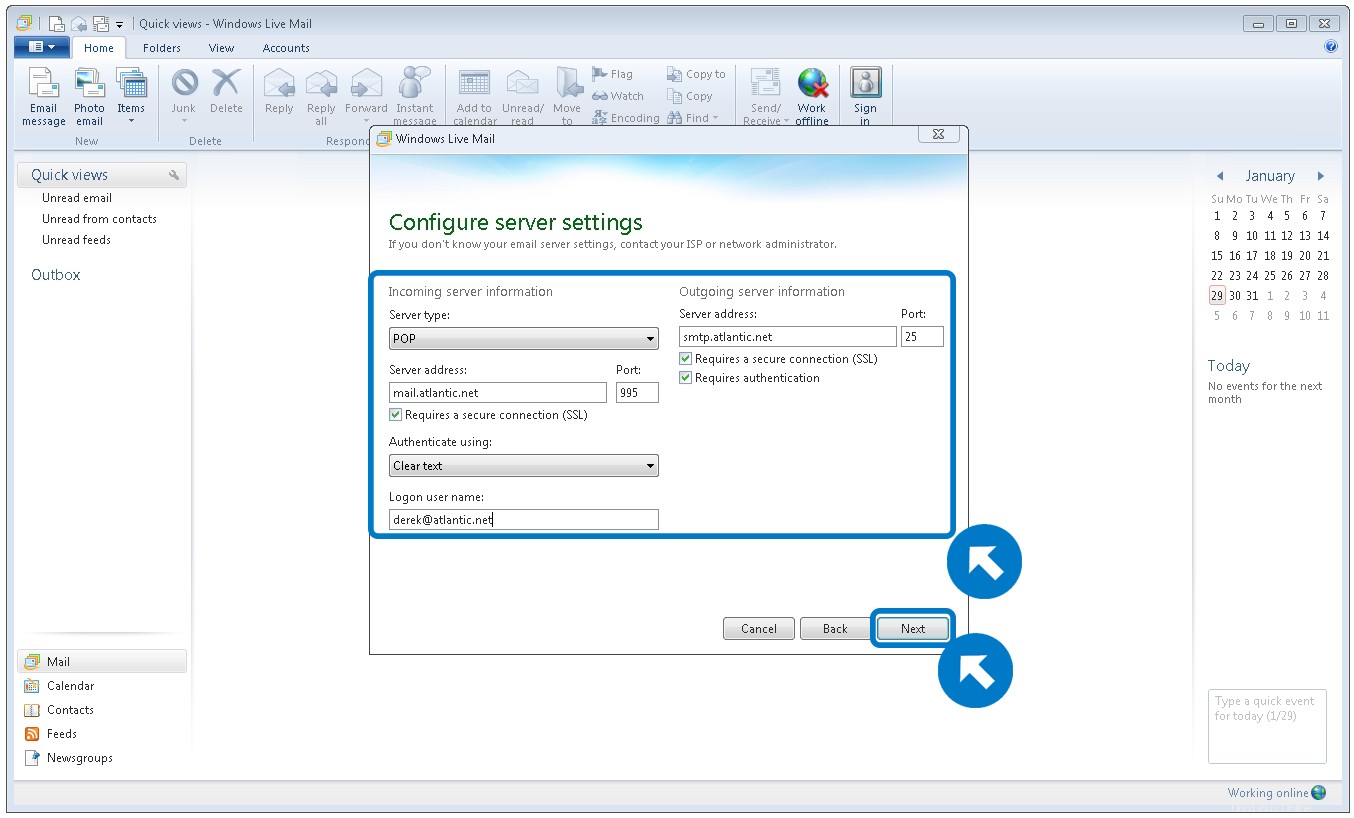
Geben Sie Folgendes für eingehende
Serverinformationen ein:
- Servertyp:POP
- Serveradresse:mail.atlantic.net
- Port:995
- Erfordert eine sichere Verbindung (SSL):Aktiviert
- Authentifizierung mit:Klartext
- Benutzername für die Anmeldung:Ihre E-Mail-Adresse
Ausgehende Serverinformationen:
- Serveradresse:smtp.atlantic.net
- Hafen:25
- Erfordert eine sichere Verbindung (SSL):Aktiviert
- Authentifizierung erforderlich:aktiviert
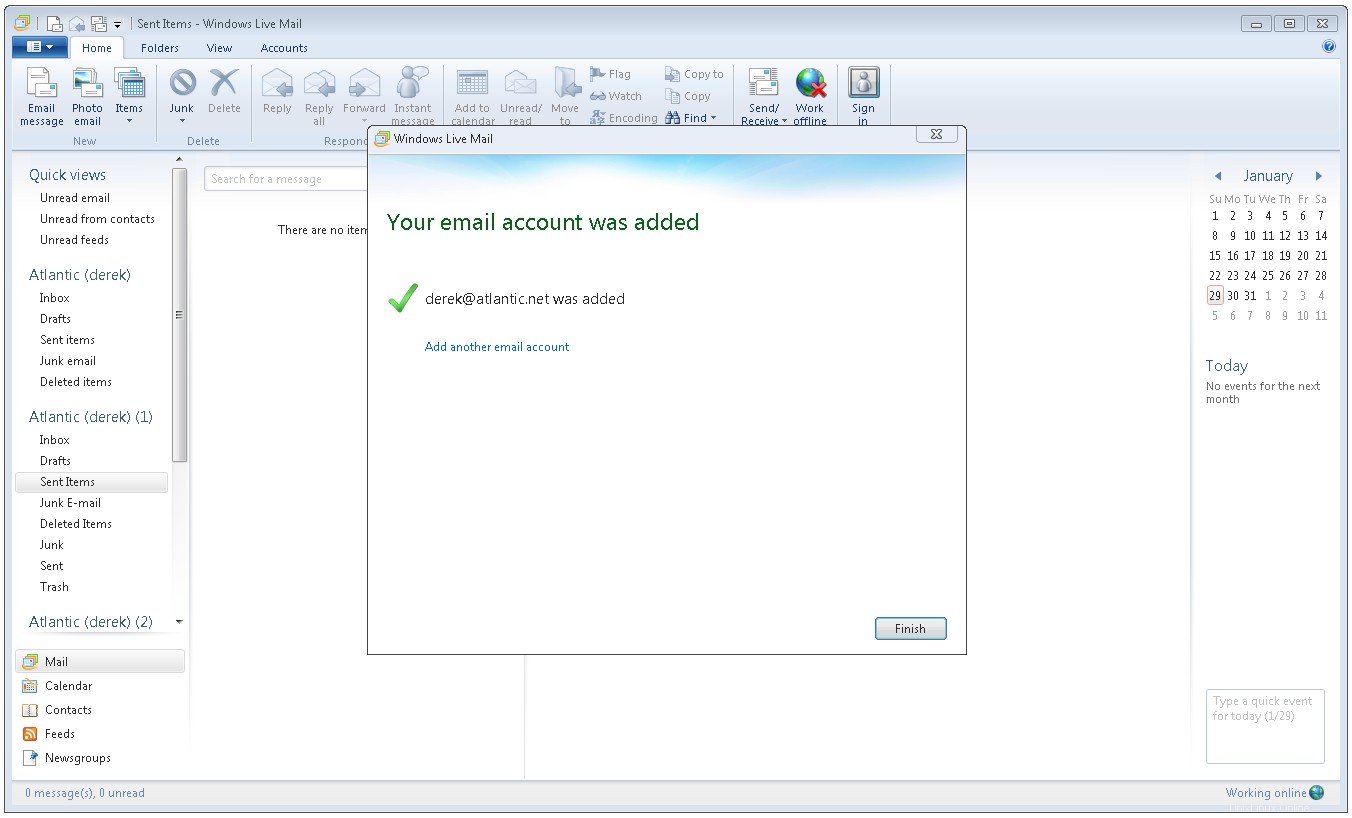
Klicken Sie auf Fertig stellen .
Zurück
Weiter
Windows Live Mail – IMAP
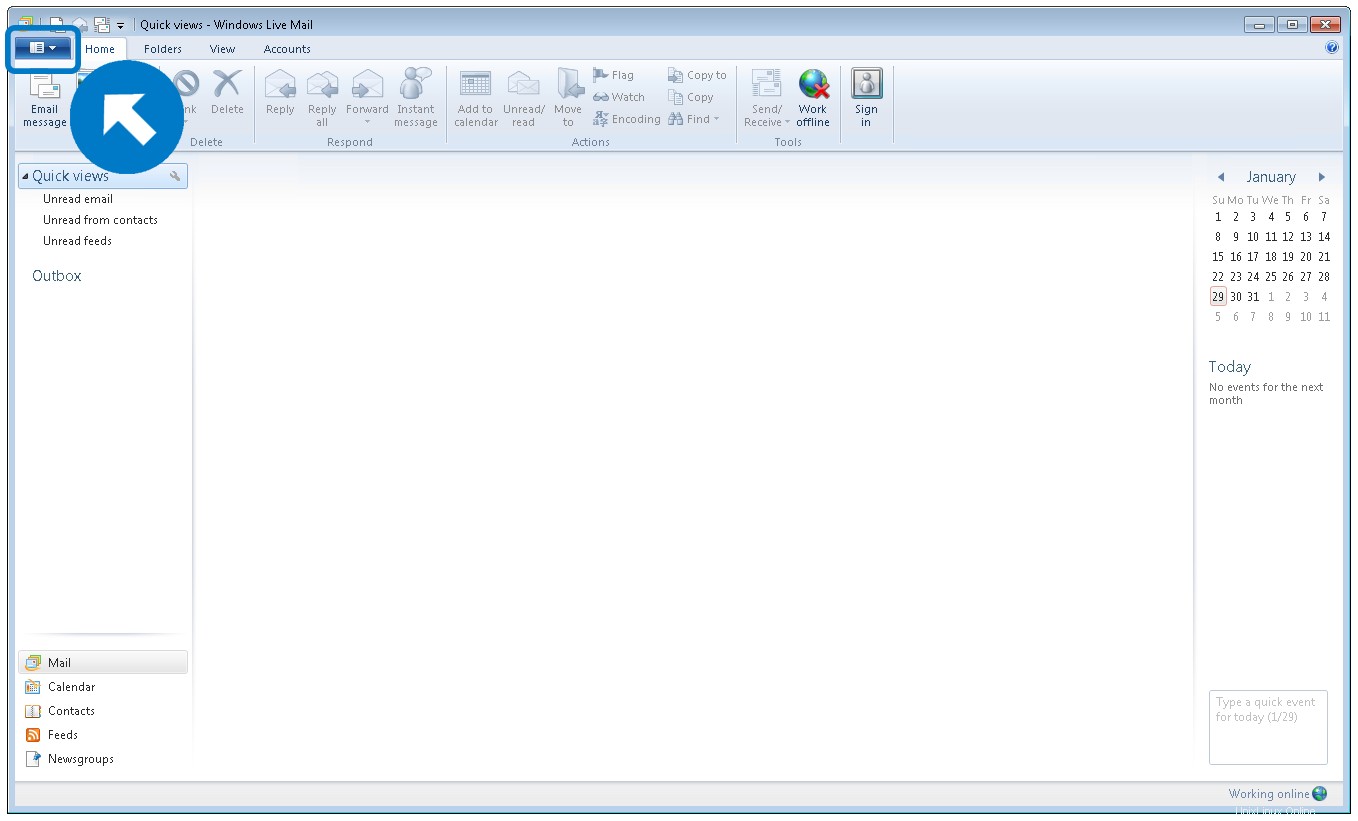
Fangen wir an. Klicken Sie auf
Optionen Registerkarte neben der Registerkarte "Startseite".
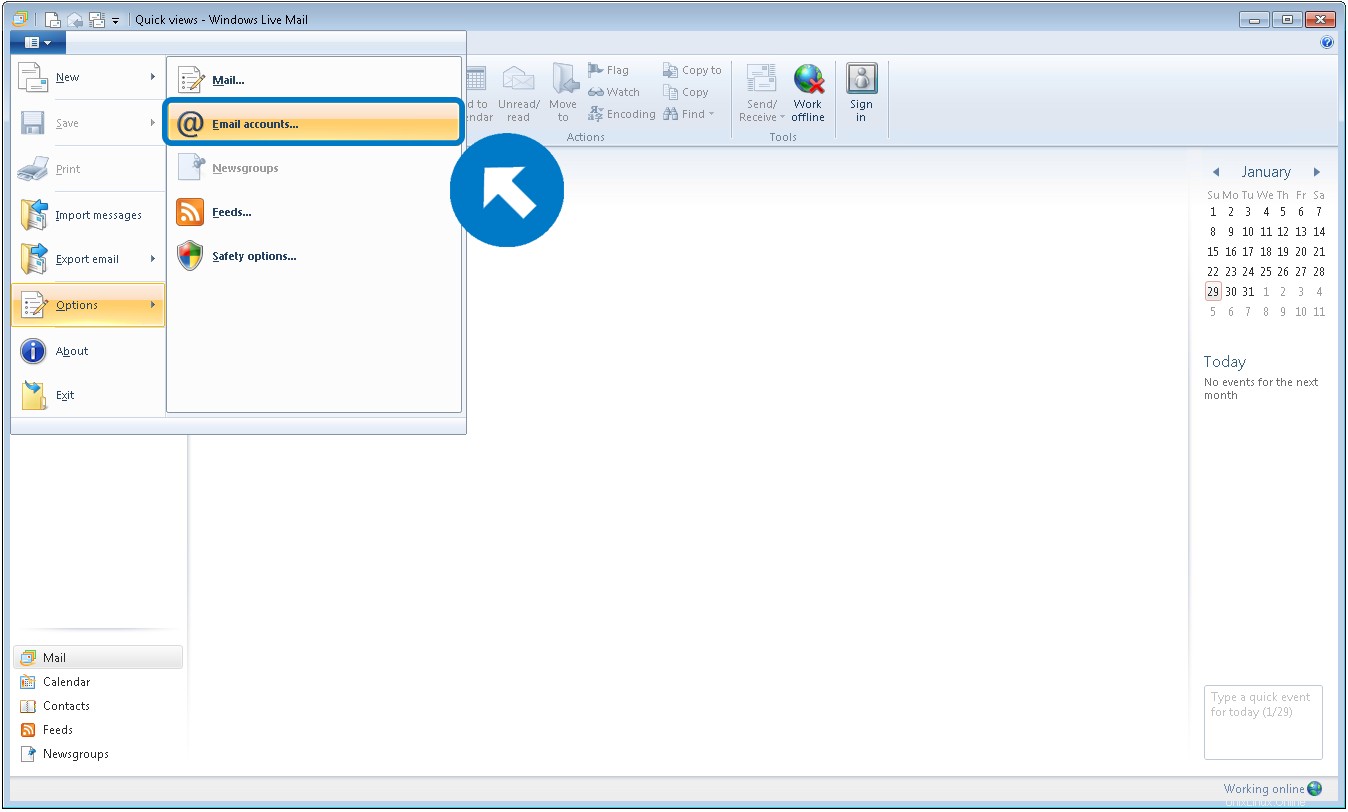
Klicken Sie auf E-Mail-Konten…
.
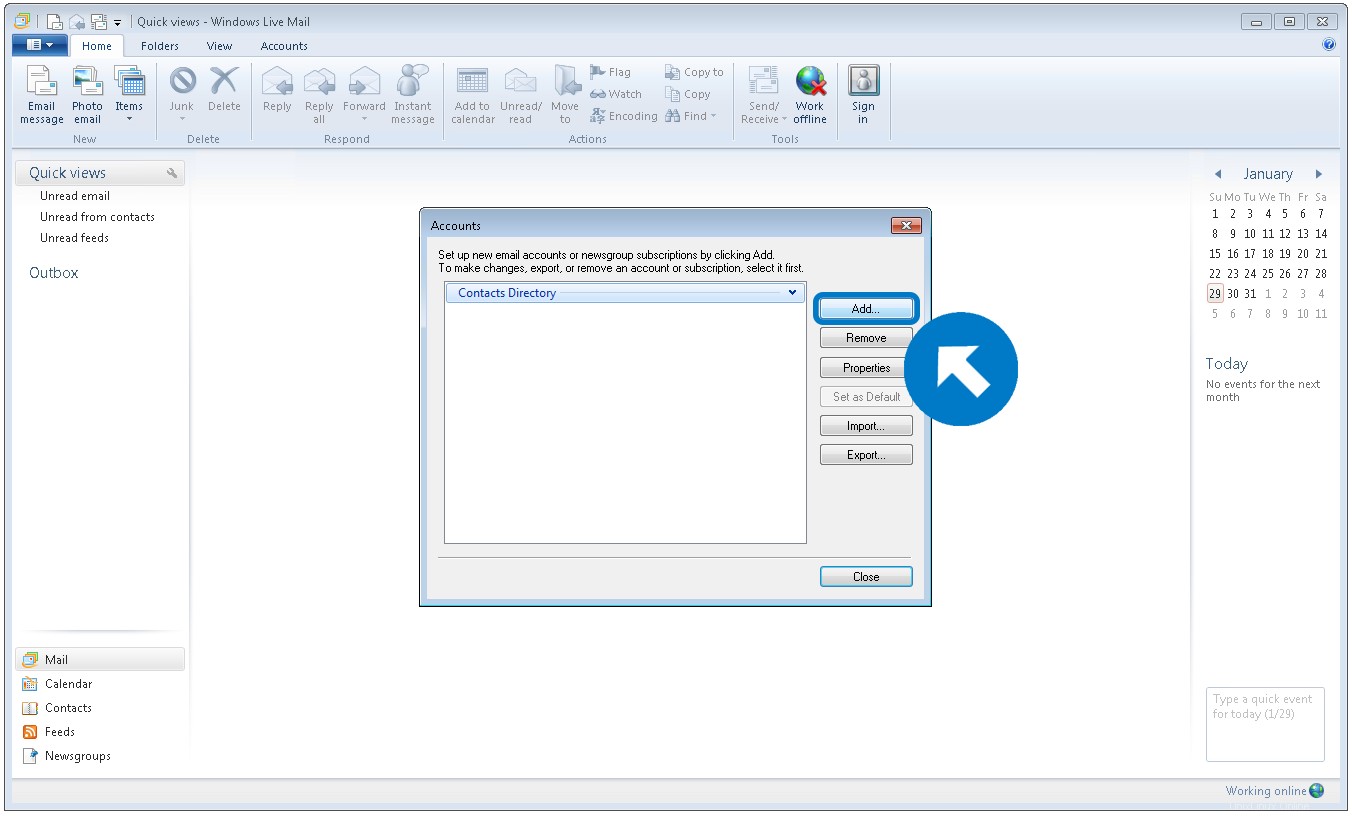
Klicken Sie auf Hinzufügen… .
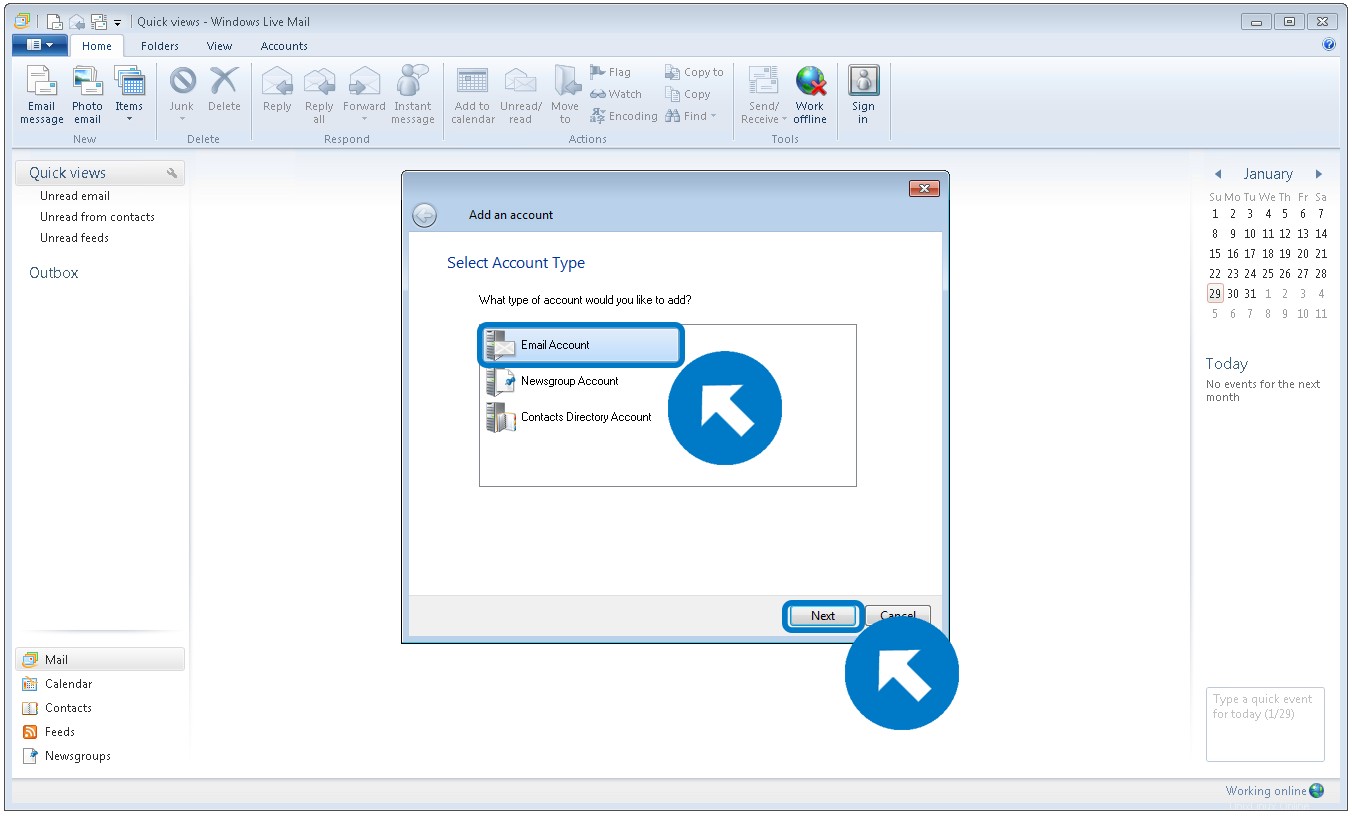
Klicken Sie auf E-Mail
Konto , und klicken Sie dann auf Weiter .
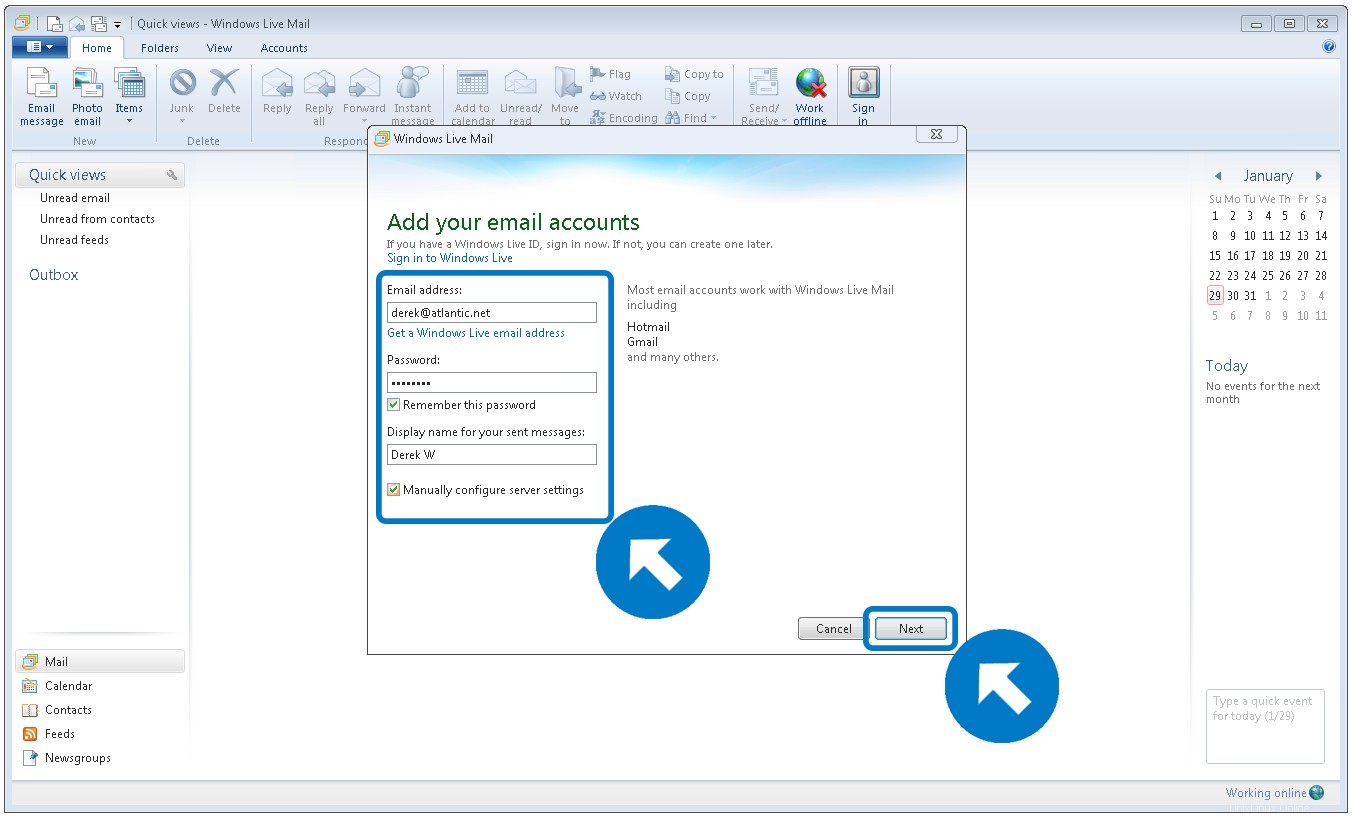
Geben Sie Ihre Atlantic.Net-E-Mail-
Adresse, Ihr Passwort und Ihren Namen ein. Stellen Sie sicher, dass „Dieses Passwort merken“ aktiviert ist
. Aktivieren Sie das Kontrollkästchen neben Servereinstellungen
manuell konfigurieren , und klicken Sie dann auf Weiter .
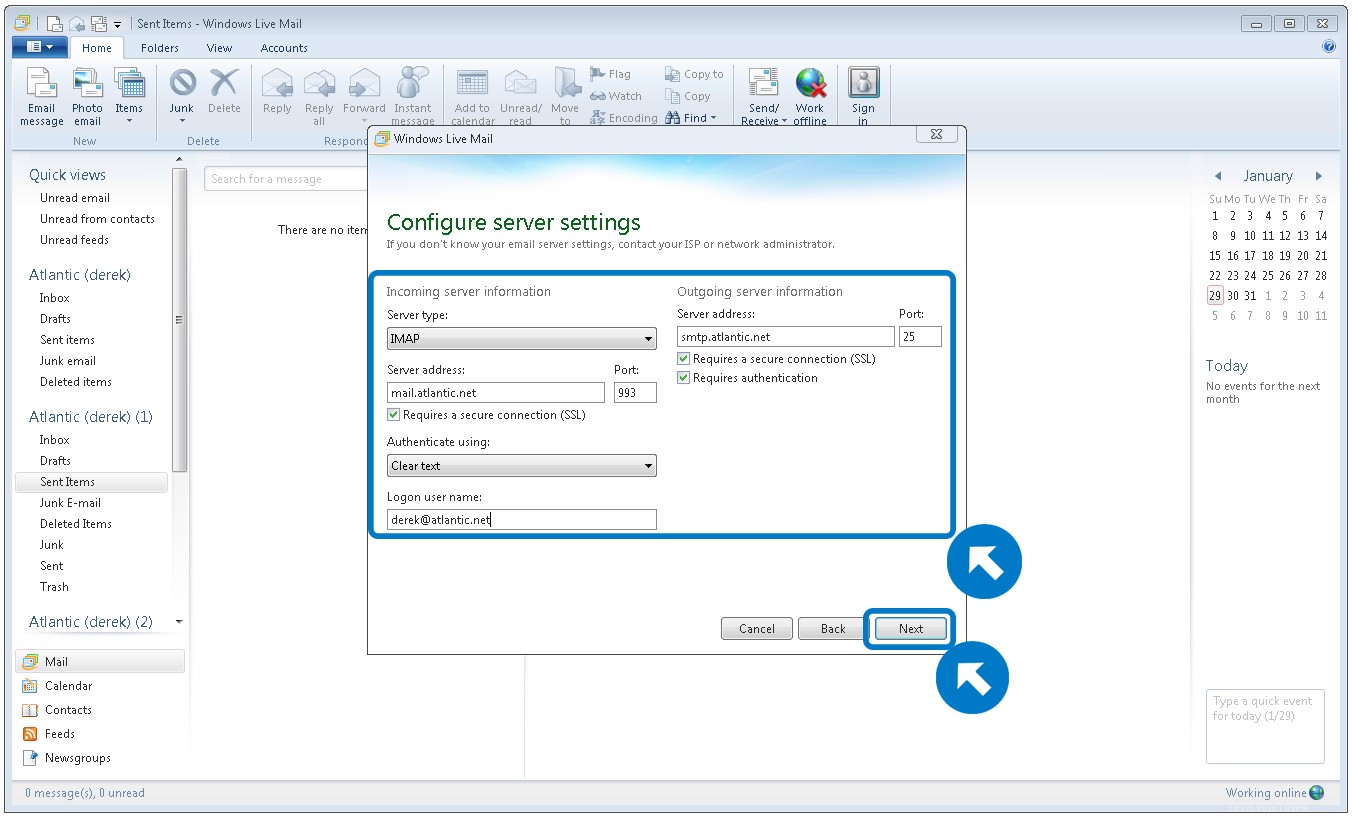
Geben Sie Folgendes für eingehende
Serverinformationen ein:
- Servertyp:IMAP
- Serveradresse:mail.atlantic.net
- Port:993
- Erfordert eine sichere Verbindung (SSL):Aktiviert
- Authentifizierung mit:Klartext
- Benutzername für die Anmeldung:Ihre E-Mail-Adresse
Ausgehende Serverinformationen:
- Serveradresse:smtp.atlantic.net
- Hafen:25
- Erfordert eine sichere Verbindung (SSL):Aktiviert
- Authentifizierung erforderlich:aktiviert
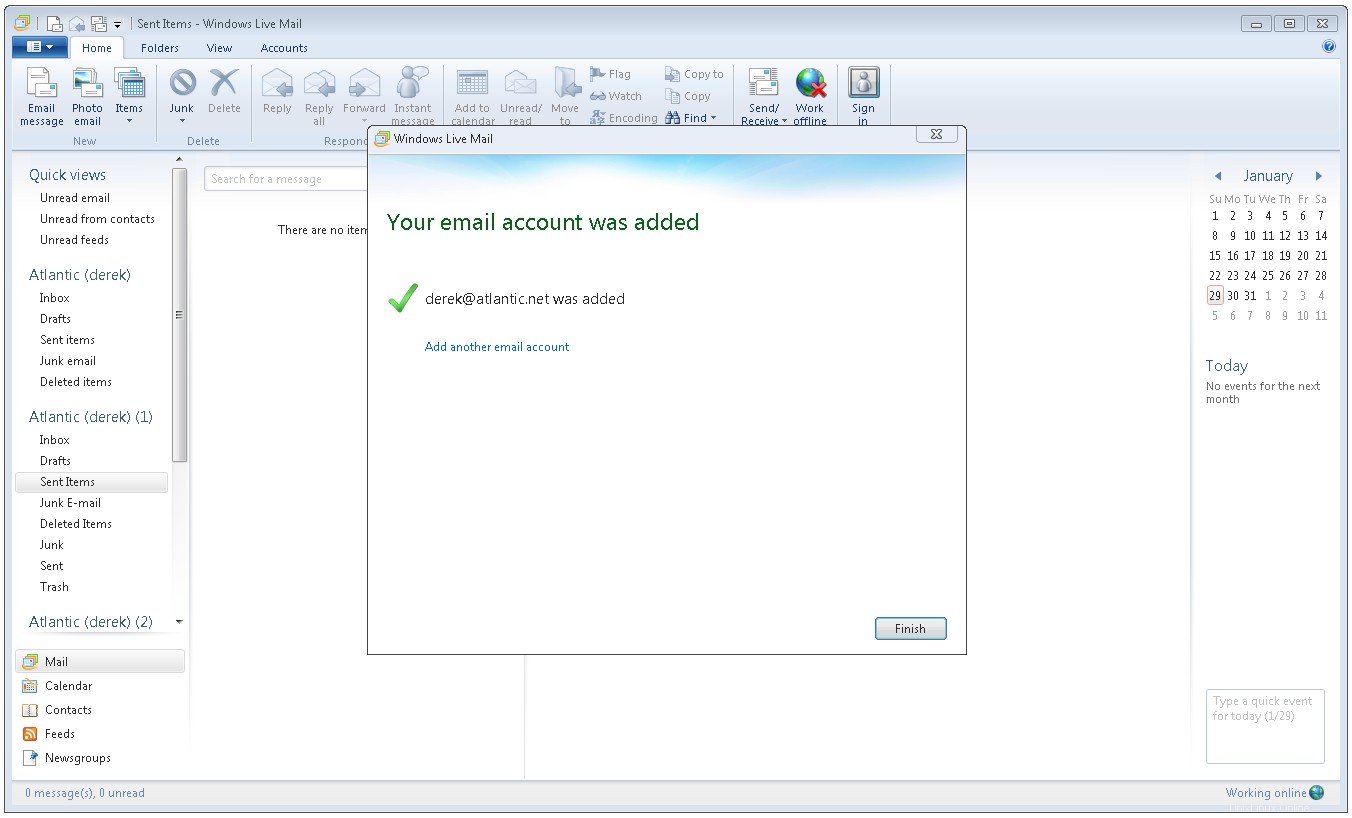
Klicken Sie auf Fertig stellen .
Zurück
Weiter
Erfahren Sie mehr über unsere dedizierten Server und dediziertes Hosting.